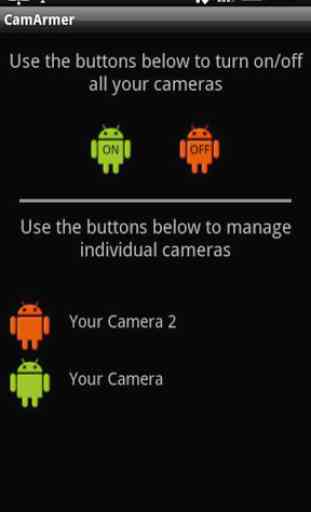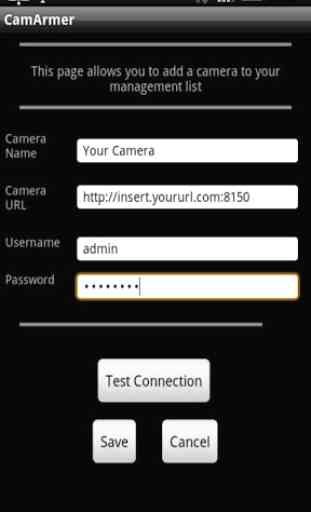CamArmer
version 1.2
Rapidement armez ou désarmez vos caméras Y-Cam IP à l'aide CamArmer. Cette application vous permet d'armer / désarmer vos paramètres de détection de mouvement de la caméra Y-Cam IP pour une ou toutes vos caméras Y-Cam. Avec cette application, vous aurez jamais besoin de se connecter à vos caméras via un navigateur Internet. Cette application fait tout le travail pour vous, ce qui vous permet d'accéder à vos paramètres de détection de mouvement de la caméra à partir de votre appareil mobile - même loin de votre maison ou votre entreprise.
Cette application est idéale pour la maison ou des affaires avec la sécurité à l'esprit; si vous voulez le contrôle sur votre détection de mouvement que vous entrez / laisser vos locaux, ou simplement désactiver votre détection de mouvement si quelqu'un est l'alimentation de votre chat.
Avec CamArmer, vous pouvez également afficher un aperçu en direct ou flux vidéo à partir de caméras sélectionnées individuellement (accessible via le menu ou appuyez longtemps sur la caméra sélectionnée). La nouvelle fonctionnalité de flux vidéo vous permet également de voir l'alimentation de la caméra en direct de la caméra pré-sélectionnée. S'il vous plaît noter, cela peut influer sur votre plan de données, et il est le mieux utilisé sur WiFi.
Je me félicite de la rétroaction, et répondra aux e-mails le plus rapidement possible. Si vous avez des demandes de fonctionnalités ou ont trouvé des bugs, s'il vous plaît écrivez-moi via: http://www.fishypea.com/contact
Je travaillerai à répondre rapidement à toutes les questions.
Pour commencer à utiliser cette application:
Dans le menu, sélectionnez « Ajouter un nouvel appareil photo », puis il suffit de donner votre nom de la caméra, entrez l'URL de la caméra, et de fournir votre nom d'utilisateur et mot de passe. Vous pouvez ensuite tester pour voir si l'application CamArmerLite peut se connecter à votre appareil photo en utilisant le bouton « Test de connexion ». Pour enregistrer les détails de la caméra, choisissez « Enregistrer ». Une fois a été établi une connexion, CamArmerLite déterminera si votre appareil photo a la détection de mouvement activé ou non - indiquée par une simple androïde vert pour ON, ou un androïde rouge pour OFF. Vous pouvez maintenant gérer vos paramètres de détection de mouvement pour une ou toutes vos caméras Y-Cam.
Si l'application n'a pas pu se connecter à l'appareil lors d'un test, vous pouvez toujours enregistrer vos paramètres. Cela vous permet de revenir à l'écran de saisie des données à une date ultérieure, et entrez les informations correctes. Un échec de la connexion apparaît comme un androïde jaune sur l'écran principal. Cela peut être consulté en éditant la caméra défectueuse dans le menu, ou via un appui long sur la caméra choisie.
S'il vous plaît noter que si vous envisagez de quitter votre propre réseau (zone wifi), vous devez disposer d'un serveur DNS configuré pour accéder aux caméras en utilisant vos paramètres GPRS mobiles (2G / 3G / 4G). Vous pouvez entrer l'URL de votre caméra réseau interne (par exemple http://192.168.0.2), mais ceux-ci ne seront pas accessibles à partir de l'extérieur de votre propre réseau. Les détails de la façon de configurer un serveur DNS dynamique peut être trouvée sur le site Y-Cam, ou à l'aide des fournisseurs externes.
Rapidement armez ou désarmez vos caméras Y-Cam IP à l'aide CamArmer. Cette application vous permet d'armer / désarmer vos paramètres de détection de mouvement de la caméra Y-Cam IP pour une ou toutes vos caméras Y-Cam. Avec cette application, vous aurez jamais besoin de se connecter à vos caméras via un navigateur Internet. Cette application fait tout le travail pour vous, ce qui vous permet d'accéder à vos paramètres de détection de mouvement de la caméra à partir de votre appareil mobile - même loin de votre maison ou votre entreprise.
Cette application est idéale pour la maison ou des affaires avec la sécurité à l'esprit; si vous voulez le contrôle sur votre détection de mouvement que vous entrez / laisser vos locaux, ou simplement désactiver votre détection de mouvement si quelqu'un est l'alimentation de votre chat.
Avec CamArmer, vous pouvez également afficher un aperçu en direct ou flux vidéo à partir de caméras sélectionnées individuellement (accessible via le menu ou appuyez longtemps sur la caméra sélectionnée). La nouvelle fonctionnalité de flux vidéo vous permet également de voir l'alimentation de la caméra en direct de la caméra pré-sélectionnée. S'il vous plaît noter, cela peut influer sur votre plan de données, et il est le mieux utilisé sur WiFi.
Je me félicite de la rétroaction, et répondra aux e-mails le plus rapidement possible. Si vous avez des demandes de fonctionnalités ou ont trouvé des bugs, s'il vous plaît écrivez-moi via: http://www.fishypea.com/contact
Je travaillerai à répondre rapidement à toutes les questions.
Pour commencer à utiliser cette application:
Dans le menu, sélectionnez « Ajouter un nouvel appareil photo », puis il suffit de donner votre nom de la caméra, entrez l'URL de la caméra, et de fournir votre nom d'utilisateur et mot de passe. Vous pouvez ensuite tester pour voir si l'application CamArmerLite peut se connecter à votre appareil photo en utilisant le bouton « Test de connexion ». Pour enregistrer les détails de la caméra, choisissez « Enregistrer ». Une fois a été établi une connexion, CamArmerLite déterminera si votre appareil photo a la détection de mouvement activé ou non - indiquée par une simple androïde vert pour ON, ou un androïde rouge pour OFF. Vous pouvez maintenant gérer vos paramètres de détection de mouvement pour une ou toutes vos caméras Y-Cam.
Si l'application n'a pas pu se connecter à l'appareil lors d'un test, vous pouvez toujours enregistrer vos paramètres. Cela vous permet de revenir à l'écran de saisie des données à une date ultérieure, et entrez les informations correctes. Un échec de la connexion apparaît comme un androïde jaune sur l'écran principal. Cela peut être consulté en éditant la caméra défectueuse dans le menu, ou via un appui long sur la caméra choisie.
S'il vous plaît noter que si vous envisagez de quitter votre propre réseau (zone wifi), vous devez disposer d'un serveur DNS configuré pour accéder aux caméras en utilisant vos paramètres GPRS mobiles (2G / 3G / 4G). Vous pouvez entrer l'URL de votre caméra réseau interne (par exemple http://192.168.0.2), mais ceux-ci ne seront pas accessibles à partir de l'extérieur de votre propre réseau. Les détails de la façon de configurer un serveur DNS dynamique peut être trouvée sur le site Y-Cam, ou à l'aide des fournisseurs externes.
Catégorie : Habitat et décoration

Recherches associées